- トップページ
- デジタル教材
- プリント作成ソフト教材
- サポート・Q&A
- 理科 サポート・Q&A
- レイアウト編集優先モードと内容編集優先モード(Ver17)
理科 サポート・Q&A
モードを切り替える方法
- リボンの[オプション]タブにて[各種設定]ボタンを左クリックします。

- [レイアウト]タブを左クリックし、[編集モードの選択]欄で、
・○レイアウト編集優先モード
・○内容編集優先モード
のうち、使用したいモードの○の上を左クリックします。
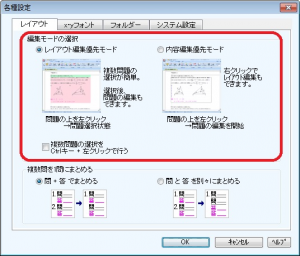
- [OK]ボタンを左クリックします。
- ※上記はVer17の画面を例にしています。
レイアウト編集優先モードと内容編集優先モードについて
- レイアウト編集優先モード
問題間隔の変更や問題の順序移動などのレイアウト編集が簡単に行えるモードです。
問題の上で左クリックすると、問題が選択され、問題全体が薄ピンク色で表示されます。
そのまま、異なる問題上で左クリックすると、複数の問題選択となり、問題全体が薄紫色で表示されます。
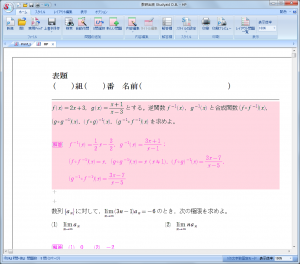
![]() ヒント
ヒント
レイアウト編集優先モードにおいて、レイアウト画面上での問題の選択方法を切り替えられるようになりました。
問題Aを選択した状態で問題Bをクリックすると・・・
- 従来の選択方法
・両方の問題が選択されます。
・問題Bだけを選択したい場合は、問題Aをクリックして選択を解除します。 - 新しい選択方法:「複数問題の選択をCtrlキー+左クリックで行う」にチェックをつけます。
・問題Aの選択は解除され、問題Bのみ選択されます。
・両方の問題を選択したい場合は、Ctrlキーを押しながらクリックします。
※Ver17.60以降のシステムでお使いいただけます。Studyaid D.B. の最新システムは下記ページよりダウンロードしていただけます。
- 内容編集優先モード
問題の上で左クリックするとすぐに問題の編集を開始できるモードです。
レイアウト編集も、右クリックメニューから行うことができます。
レイアウト画面上で複数の問題を選択することはできませんが、「レイアウト問題一覧」から複数の問題を選択することができます。
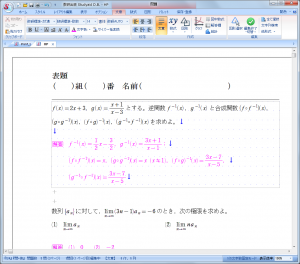
- ※上記はVer17の画面を例にしています。
© 2020 Suken Shuppan.


